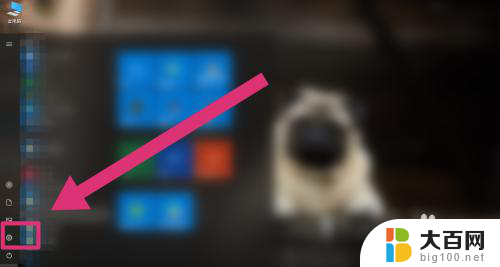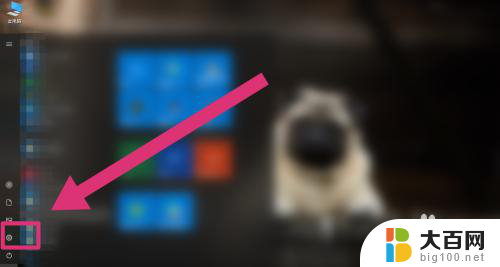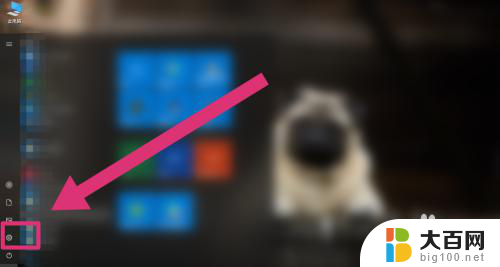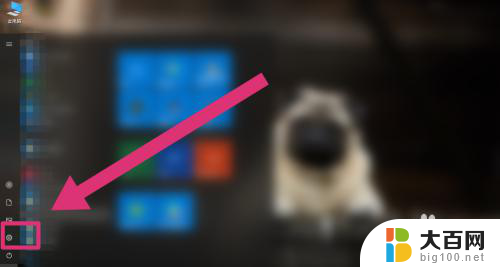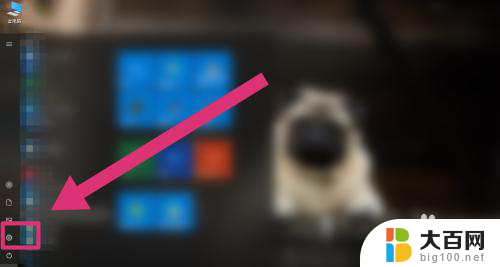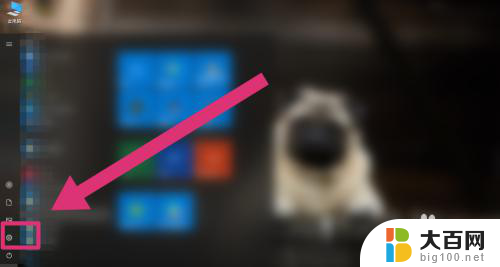windows10开机启动项设置 Win10如何设置开机自启动项
更新时间:2023-12-16 17:48:25作者:jiang
如今的电脑操作系统中,Windows 10无疑是最受欢迎的之一,对于许多用户来说,每次开机后都需要手动运行某些程序或服务可能会变得繁琐。有必要了解如何设置Windows 10的开机自启动项,以便在开机时自动启动所需的程序和服务。在本文中我们将详细介绍如何进行这些设置,以提高系统的使用效率和便利性。
操作方法:
1.
首先按键盘的“win键“,出现工具框后。点击左下角位置的“设置”,出现新的工具框后再进行下一步操作。
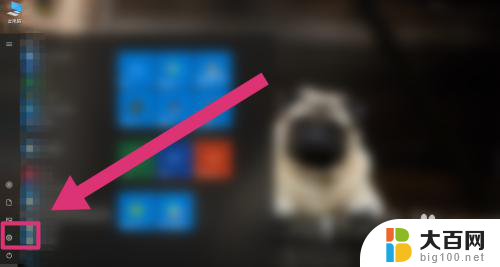
2.进入到“设置”的界面后,点击第二行第一个选项“应用”,进入到新的界面后再进行下一步操作。
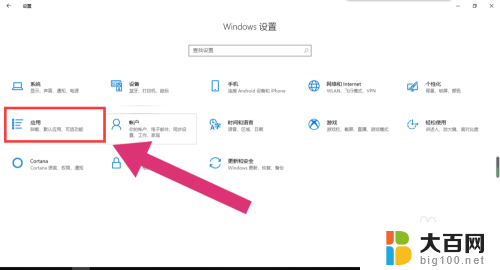
3.进入到“应用”的设置界面后,点击左侧工具栏中的最后一项“启动”。进入新的界面后再进行下一步操作。
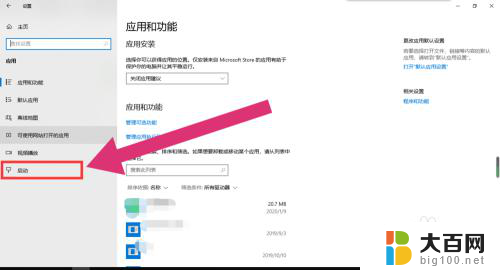
4.进入“启动项”的设置界面后,将可开机自启的应用后方的开关开启该应用就会开机自启。开关关闭则反之。

以上是关于如何设置Windows 10的启动项的全部内容,如果您需要,您可以按照以上步骤进行操作,希望这对您有所帮助。